在如今的数字时代,录屏功能已经成为手机和电脑用户日常生活中必备的工具之一,对于苹果手机用户来说,开启录屏功能同样非常简单。只需要在设置中找到控制中心选项,然后添加屏幕录制功能即可。而对于苹果电脑用户来说,同样可以通过快捷键或者在应用程序中找到录屏工具来开启录屏功能。录屏功能的便利性不仅可以帮助用户记录重要的操作步骤,还可以分享精彩的游戏视频和教学内容。愿你在使用录屏功能时能够更加便捷和高效!
苹果手机如何开启录屏功能
具体方法:
1.录屏功能在其他手机上很早就已经有了,而苹果手机迟迟没有上这个功能。而在最新的iOS11中,苹果正式开启了这个功能。
玩家显示要进入到“设置”中,进行模块选择和功能添加。
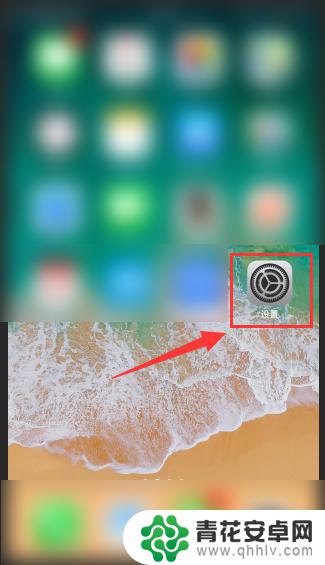
2.在“设置”往下拖动,点击选择“控制中心”模块。
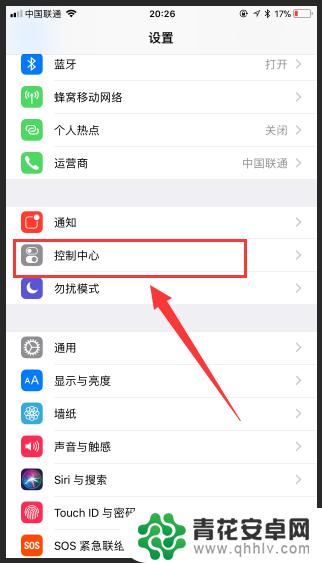
3.在“控制中心”里面,玩家可以设置“应用内访问”权限,我们选择自定义控制。
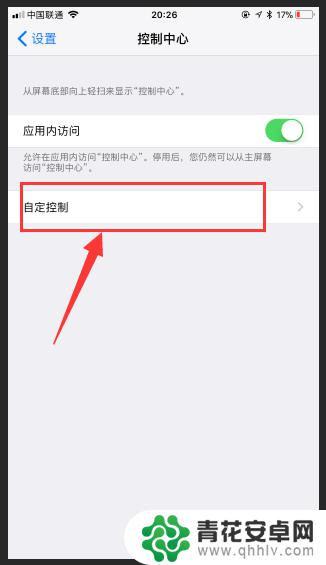
4.在自定义控制中,我们可以看到很多控制功能可以增加。比如:闹钟、相机、秒表、备忘录等等,我们往下滑动,选择“屏幕录制”,到这里我们预计把功能增加完成了。
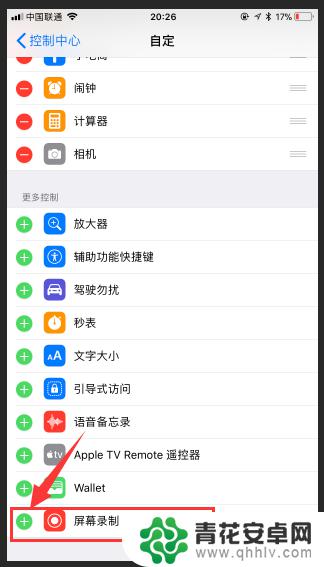
5.“屏幕录制”功能增加完成后,玩家可以上滑进入“控制中心”,如下图所示:一个原点的就是录屏功能。
1、轻触即可在三秒内开启录屏
2、3Dtouch重按可以自定义录屏设置,可以开启或关闭录屏的声音等等
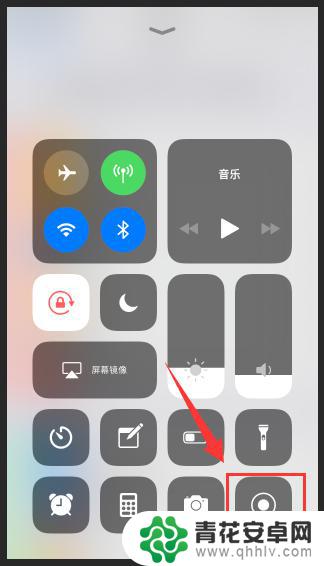
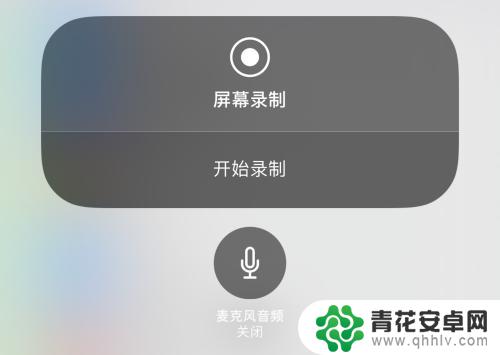
6.录屏的加入使得手机越来越好用,但是录屏这个功能需要升级到最新的iOS11才可以体验。并且录屏功能非常消耗内存空间,对于容量小的用户还是谨慎使用把。

以上就是手机录屏怎么开苹果电脑的全部内容,还有不清楚的用户可以参考以上步骤进行操作,希望能对大家有所帮助。










